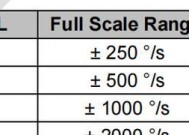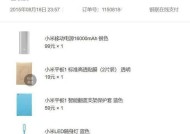平板电脑内容如何转到手机上?操作步骤是什么?
- 家电常识
- 2025-05-11
- 18
- 更新:2025-05-09 19:36:13
随着智能设备的普及,人们在日常生活和工作中越来越依赖于平板电脑和智能手机。两者各有优势,平板电脑通常屏幕更大,更适合阅读和编辑文档,而手机则便携性更强,可以随时处理通讯和紧急事务。将平板电脑的内容转移到手机上,对于提高工作和生活的效率至关重要。如何实现平板电脑与手机之间的内容传输呢?接下来本文将为您详细介绍操作步骤,并提供一些实用技巧和常见问题的解答,帮助您轻松完成设备间内容的转移。
平板电脑内容如何转到手机上?操作步骤详细解析
1.使用云服务同步数据
目前大多数平板电脑和手机都支持主流的云服务,例如百度网盘、iCloud、GoogleDrive等。使用这些云服务,您可以轻松地将照片、视频、文档等数据同步到云端,然后在另一设备上通过登录相同的账户下载或直接查看。
操作步骤:
1.在平板电脑上,选择需要同步的文件,点击上传到您选择的云服务账户。
2.在手机上,安装对应云服务的APP,登录相同的账户。
3.下载或在线查看在平板电脑上传的文件。
优点:这种方法无需数据线,也不受操作系统和设备的限制。
注意事项:上传和下载过程中,确保网络环境稳定,以避免数据丢失或损坏。
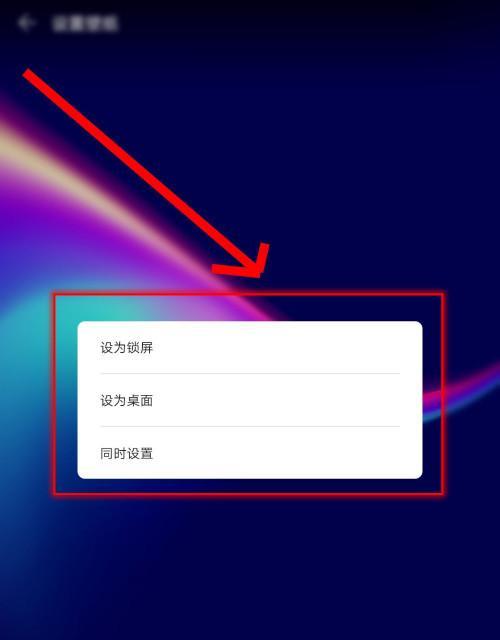
2.利用蓝牙传输小文件
蓝牙是一种无线技术,适用于短距离内设备间的文件传输。对于小文件如照片、文档等,蓝牙传输是一个简单快捷的选择。
操作步骤:
1.在平板电脑和手机上都开启蓝牙功能。
2.将手机和平板电脑配对,按提示进行操作。
3.在平板电脑上选择要传输的文件,选择通过蓝牙发送。
4.在手机上接收文件。
优点:不需要额外的硬件设备,且操作简单。
注意事项:蓝牙传输速度较慢,适用于传输小文件。
3.使用USB数据线连接传输
对于较大的文件或数据,使用USB数据线连接平板电脑和手机,通过文件管理器直接传输是较为快速和可靠的方法。
操作步骤:
1.使用USB数据线将平板电脑和手机连接到电脑。
2.在电脑上打开平板电脑的存储位置,找到需要传输的文件。
3.将文件复制到手机的存储位置。
优点:速度快,适用于大文件的传输。
注意事项:需要电脑作为中间媒介,操作相对复杂一些。
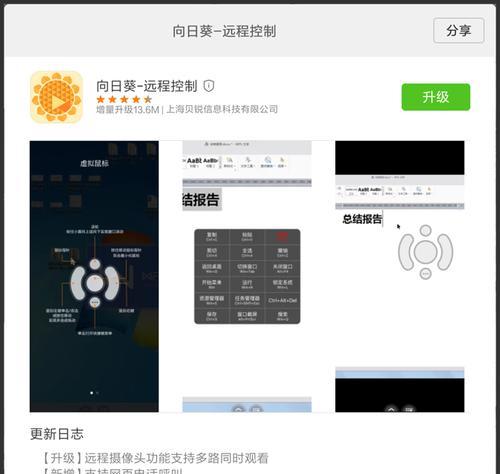
4.应用程序的数据迁移
有些应用程序提供了内置的数据迁移功能,允许用户在不同设备间直接迁移数据。
操作步骤:
1.在平板电脑上打开需要迁移数据的应用程序。
2.寻找应用内的数据迁移选项,通常在设置或帮助菜单中。
3.按照指引进行数据导出或备份。
4.在手机上安装同一应用程序。
5.寻找数据导入选项,选择从备份或平板电脑设备导入数据。
优点:对于应用程序内的数据迁移来说,操作方便快捷,且能够保持数据结构的完整性。
注意事项:不是所有应用都支持此功能,且操作时需注意隐私安全。
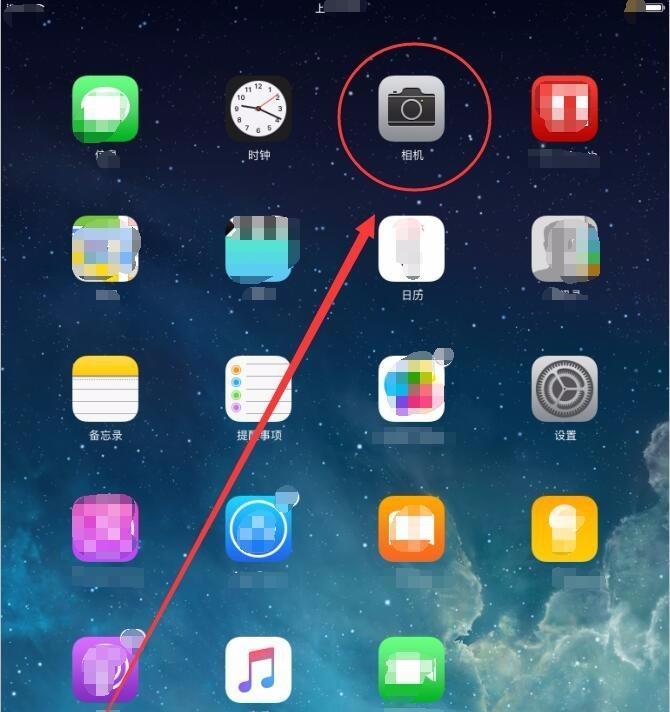
常见问题与实用技巧
常见问题解答:
问题1:在不同操作系统间传输数据有困难吗?
解答:是的,不同操作系统间的数据传输可能会有一些限制。iOS和Android系统间的数据传输会比同一操作系统间的传输复杂。建议使用云服务和跨平台应用程序来解决这一问题。
问题2:如何保证传输过程中的数据安全?
解答:无论使用哪种传输方式,都建议使用加密过的Wi-Fi网络进行数据传输。不要忘记在传输完成后断开蓝牙连接或USB数据线,并且在不需要时关闭云服务的自动同步功能。
实用技巧:
在进行数据传输之前,清理不重要的数据,以减少不必要的传输时间和存储空间占用。
对于需要保持同步的应用程序,比如日历和备忘录,可以在设置中开启自动同步功能。
如果是经常需要进行数据传输的用户,可以考虑使用第三方的文件管理器应用,它们通常提供更为强大的文件管理和传输功能。
通过以上方法和技巧,您可以根据自己的需求和设备情况选择最适合的方式来将平板电脑的内容转移到手机上。以上步骤不仅详细且易于理解,希望对您有所帮助。综合以上所述,通过合理的工具和方法,平板电脑与手机之间的数据传输可以变得简单而高效。